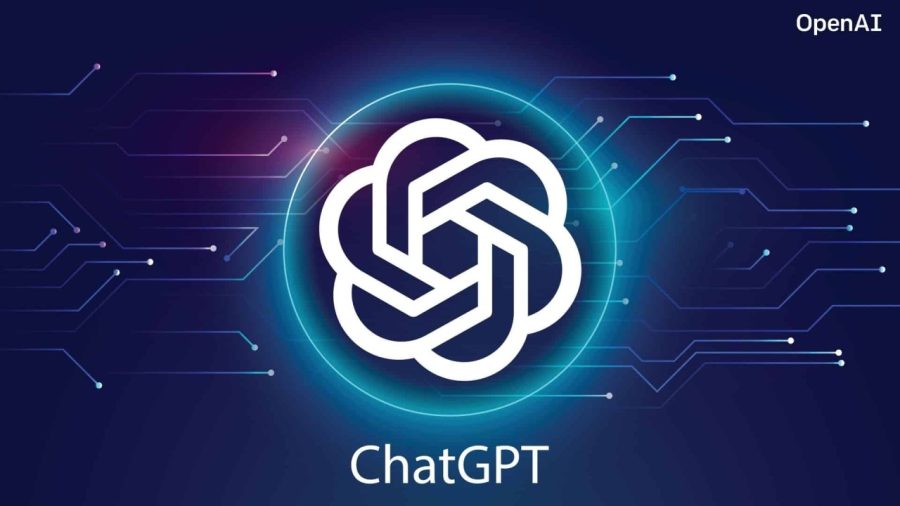Bilgisayarınızı hızlandırmak istiyorsanız, ihtiyacınız olmayan bazı Windows 10 işlemlerinin listesi burada. Bunları devre dışı bırakarak windows 10’u daha hızlı hale getirin.
Güç ayarlarının ayarlanması, PC’nizin CPU’nuzun gücünü tam olarak kullanmasını sağlayacaktır.
Windows İpuçları ve Püf Noktaları gereksiz kaynakları kullanır, bu yüzden bunu devre dışı bıraktığınızdan emin olun.
Başlangıç uygulamalarını azaltmak, bloatware’i kaldırmak ve disk temizleme yapmak da bilgisayarınızı hızlandıracaktır.
Windows 10 PC’nizi hızlı tutmak kolay değildir, ancak performansınızı fazladan baskıladıkları için kullanmanız gerekmeyen bazı Windows 10 işlemleri vardır.
Bu makalede, belirli özellikleri devre dışı bırakarak Windows 10’unuzu nasıl daha hızlı hale getireceğinizi göstereceğiz.
Windows 10’u Daha Hızlı Hale Getirin?
- Güç Ayarlarını Ayarlayın
- Windows İpuçlarını ve Püf Noktalarını Devre Dışı Bırakın
- Bloatware’i kaldırın
- Başlangıç uygulamalarının sayısını azaltın
- Windows 10’da disk temizleme gerçekleştirin
1. Güç Ayarlarını Yapın
Bazı kullanıcılar, pilden tasarruf etmek için sistemlerinin güç ayarlarını Güç Tasarrufu moduna ayarlar. Ancak bu özellik PC’nizi de yavaşlatır. Windows 10’u daha hızlı hale getirmek için Yüksek Performanslı veya Dengeli güç planını kullanmanız önerilir.
- Denetim Masası’na tıklayın.
- Donanım ve Ses öğesini seçin.
- Güç seçeneklerine tıklayın.
- Dengeli veya Yüksek Performans’ı seçin.
Yüksek Performans kullanmak, daha fazla güç tüketimi anlamına gelir. Ancak Dengeli plan, performans ve güç tüketimi arasında bir denge kurulmasına yardımcı olur.
2. Windows İpuçlarını ve Püf Noktalarını Devre Dışı Bırakın
Windows 10 İpuçları ve Püf Noktaları, ihtiyacınız olmayan Windows 10 işlemlerinden bir diğeridir. Bu özellik, yeni başlayanlar için faydalı ipuçları sağlar, ancak deneyimli bir Windows 10 kullanıcısıysanız, devre dışı bırakabilirsiniz. Bu özellik, bazı performans sorunlarıyla bilinir, ancak aşağıdaki adımları izleyerek devre dışı bırakabilirsiniz:
Windows 10 ipuçlarını ve püf noktalarını durdurmak için aşağıdakileri yapın:
- Başlat menüsünü açın ve Ayarlar’a tıklayın.
- Gidin Sistem > Bildirim ve eylemler.
- Windows’u kullanırken ipuçları, püf noktaları ve öneriler alın seçeneğini devre dışı bırakın.
3. Bloatware’i kaldırın
Bloatware veya crap-ware, ihtiyacınız olmayan Windows 10 işlemlerinden bazılarını oluşturabilir. Windows 10’u daha hızlı hale getirmek için bu tür programları kaldırmak çok iyi olur.
Bu tür istenmeyen programları kaldırmak için basitçe:
- Denetim Masası > Programlar ve Özellikler.
- Kaldırmayı düşündüğünüz tüm uygulamaları seçin ve süreci takip edin.
Bu yöntem en basiti olsa da, bloatware’i tamamen kaldırılmaz. Bazen bloatware dosyaları ve kayıt defteri girdilerini kaldırsanız bile bırak.
Bloatware’in bilgisayarınızdan tamamen çıktığından emin olmak için IObit Uninstaller gibi bir kaldırma yazılımı kullanmanızı öneririz. Bu aracı kullanarak, bilgisayarınızdan herhangi bir bloatware veya istenmeyen uygulamayı tamamen kaldıracaksınız.
4. Başlangıç uygulamalarının sayısını azaltın
Başlangıç uygulamasının özü, favori uygulamalarınızın bilgisayarınız açılır açılmaz kullanıma hazır olmasıdır. Ancak zamanla bu uygulamalardan bazıları nadiren kullanılır veya çok sık kullanılmaz. Yine de, Windows 10 başlangıcındaki varlıkları, performansınızı düşürerek yalnızca sorunun bir parçası haline gelir.
Çok fazla başlangıç uygulamasının olumsuz sonuçlarından biri, daha yavaş bir sistem hızıdır. Bu sorunu çözmek için aşağıdakileri yapın:
- Görev Yöneticisini açmak için Ctrl + Shift + Esc basın.
- Gidin Başlangıç sekmesine.
- Devre dışı bırakmak istediğiniz başlangıç uygulamasına tıklayın.
- Devre Dışı Bırak düğmesini tıklamak için sağ alt köşeye gidin.
- İhtiyacınız olmayan tüm Windows 10 işlemleri için bu adımları tekrarlayın.
5. Windows 10’da disk temizleme gerçekleştirin
Sisteminizde bir yerde gizlenen çok sayıda önemsiz veya geçici dosya var. Disk Temizleme, Windows 10’u yüksek performansta tutmanın en iyi yollarından biridir. Ayrıca geçici ve gereksiz dosyaların temizlenmesine yardımcı olur ve ardından bunların silinmesini önerir.
Disk Temizleme’yi kullanmak ve gereksiz dosyaları kaldırmak için aşağıdakileri yapın:
- Arama alanına Disk Temizleme yazın ve sonuçlar listesinden Disk Temizleme’yi seçin.
- Kaldırmak istediğiniz dosyaları seçin.
- Bu eylem, tüm geçici dosyaların ve daha fazlasının ortadan kaldırılmasına yardımcı olacaktır.
İşte, Windows 10’u daha hızlı hale getirmenize yardımcı olan bazı genel ipuçları. Performansınızı artırmak ve ihtiyacınız olmayan Windows 10 işlemlerini devre dışı bırakmak için tüm adımlarımızı uyguladığınızdan emin olun.